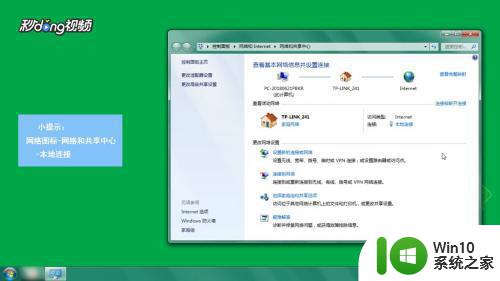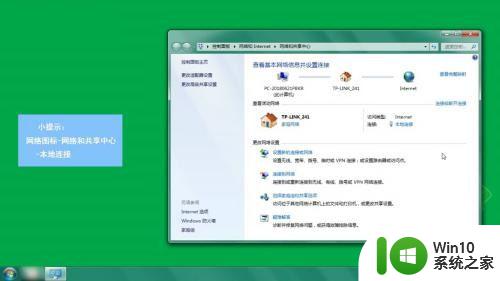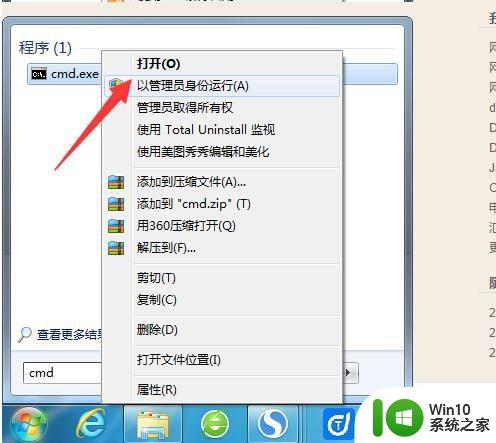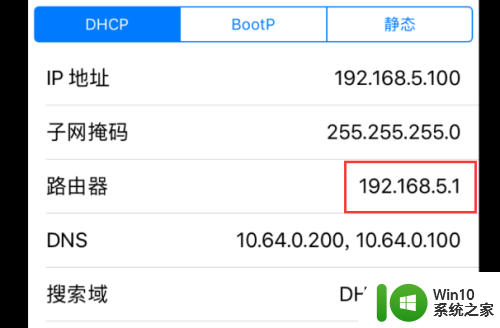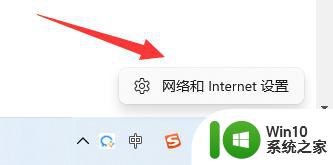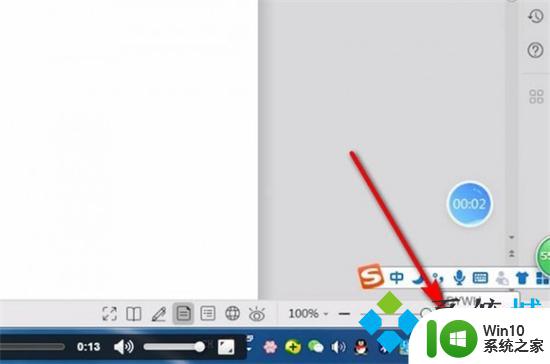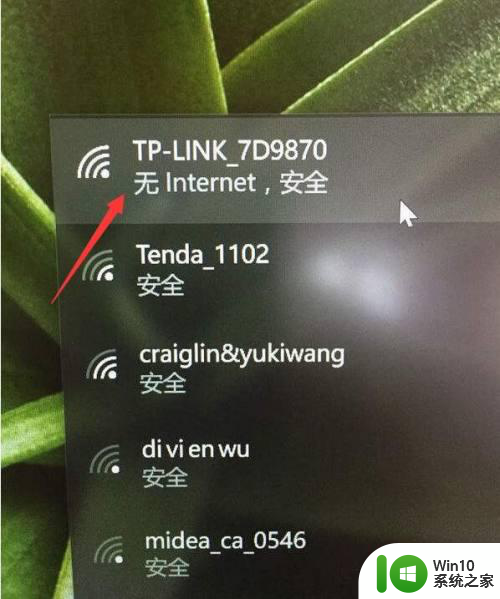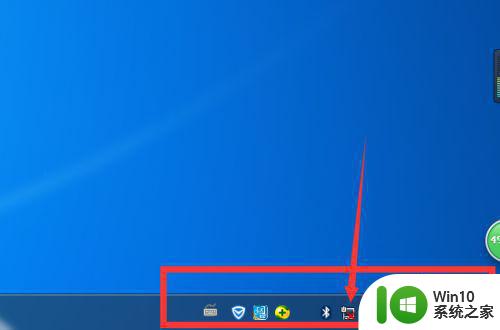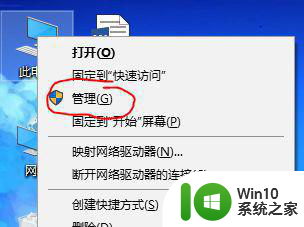电脑wifi一直无internet的解决方法 电脑wifi连接无internet怎么办
更新时间:2024-02-03 11:47:54作者:yang
当我们使用电脑连接WiFi时,经常会遇到一种令人烦恼的问题,即WiFi连接成功,但却无法访问互联网,这种情况常常让我们感到困惑,不知道如何解决。幸运的是针对这个问题,我们可以采取一些简单的方法来解决。在本文中我们将介绍一些电脑WiFi连接无法访问互联网的解决方法,帮助大家摆脱这一困扰。无论是检查网络设置、重启路由器还是更新驱动程序,我们都将一一探讨,确保您能够轻松解决WiFi连接无Internet的问题。
具体方法如下:
1、按键盘上的“Windows+R”打开运行。

2、在运行栏输入“cmd”按“enter”键。

3、在出现的命令提示符直接输入:ipconfig/flushdns。
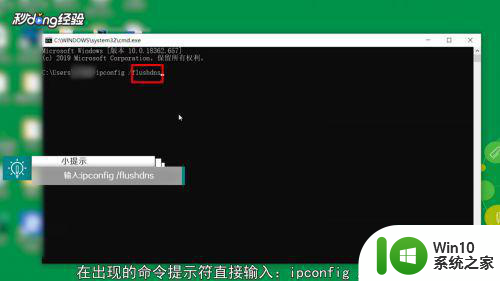
4、按下“enter”键,电脑会自动刷新DNS。

5、解析缓存,等到刷新成功后关闭即可。

以上就是电脑wifi一直无internet的解决方法的全部内容,有遇到相同问题的用户可参考本文中介绍的步骤来进行修复,希望能够对大家有所帮助。